Redis 基础学习帮助文档
一、redis初识
Redis是一个开源的使用ANSI C语言编写、支持网络、可基于内存亦可持久化的日志型、Key-Value数据库,并提供多种语言的API; Redis 是一个高性能的key-value数据库,也是非关系型数据库;(文中linux命令不做详解,有兴趣的自己去linux官网或各大论坛研究;本文只是redis的基础知识点,高级内容像主从,缓存等等不做详解)
redis是一个KEY-VALUE存储系统。redis提供了灵活的数据类型和数据操作。支持的value类型包括String(字符串),list(链表),set(集合),zset(有序集合)。这些数据类型都支持push(压入)/pop(移除)、add/remove及取交集和并集及更丰富的操作,redis支持各种不同方式的排序。为了保证效率,数据都是缓存在内存中。也可以周期性的把更新的数据库写入磁盘或者修改操作写入追击的记录文件。
二、本学习文档用到的工具
VMware Workstation Pro 虚拟机
CentOS linux系统
putty_V0.63.0.0.43510830 串口连接软件
WinSCP 开源图形化SFTP客户端
redis-3.2.1.tar.gz linux下redis安装文件
redis-latest.zip window下redis安装文件
redis-desktop-manager-0.8.3.3850.rar window可视化redis客户端
三、Redis的适用场合
新 浪微博的 redis的部署场景很多,大概分为2种:
1.应用程序直接访问redis数据库(这种做法简单但不安全)
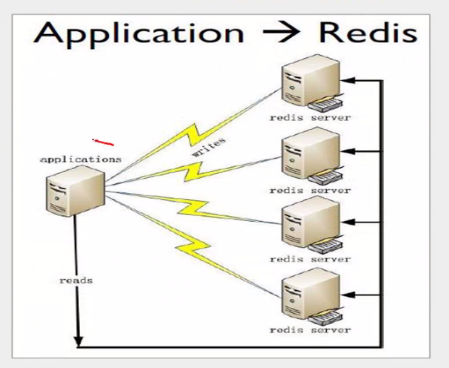
2.应用程序直接访问redis,只有当redis访问失败时才访问mysql(做法困难,但安全)
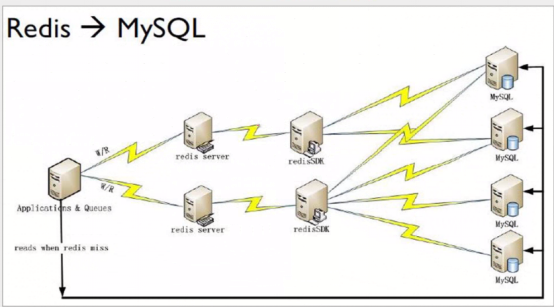
2.1去最新n个数据的操作
2.2排行榜应用,取topn操作
2.3需要精确设定过期时间的应用
2.4计数器的应用
2.5uniq操作,获取某段时间所有数据排重值
2.6实时系统,反垃圾系统
2.7pub(发布)\sub(订阅)构建实时消息系统(redis独有)
2.8构建队列系统
2.9缓存
四、redis与mysql的区别
Redis Mysql
有库的概念 有库的概念
无表的概念 有表的概念
无字段的概念 有字段的概念
五、linux下安装redis
首先打开虚拟机,并找到已经配置好的centos(已经解锁root用户)系统,打开
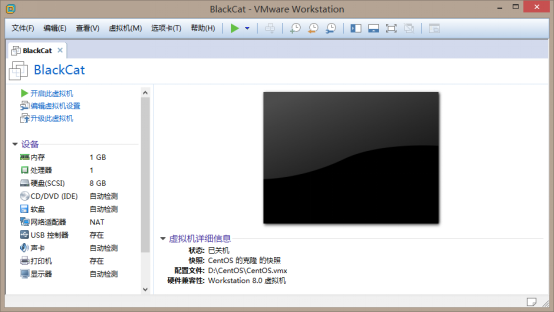
本文用到的linux系统是可视化图形界面,所以右键Open in Terminal弹出控制台
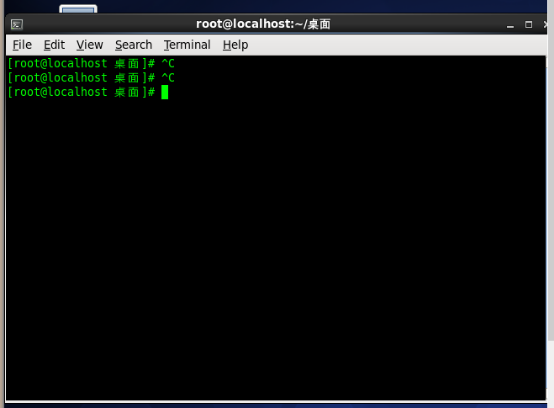
在控制台输入ifconfig 查看本机ip
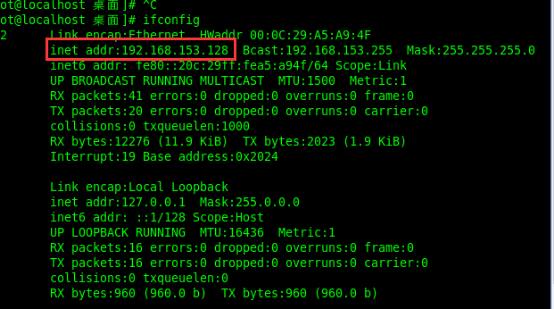
然后打开我们的putty串口连接软件,在Host Name一项里填入刚刚查找到的ip
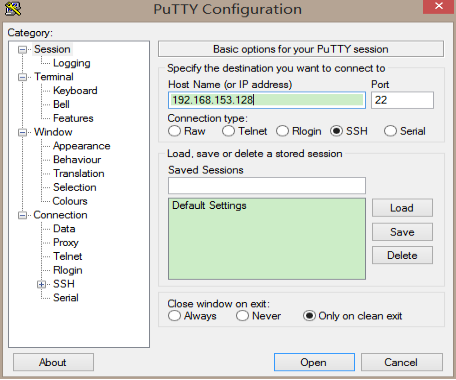
点击open打开,这时会弹出要登录用户的用户名和密码,这里填写的是我们linux系统登陆时的用户名跟密码(root用户)
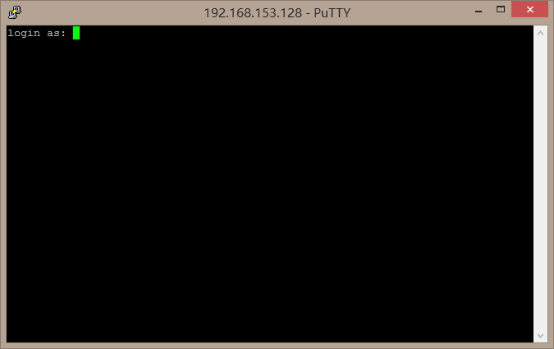
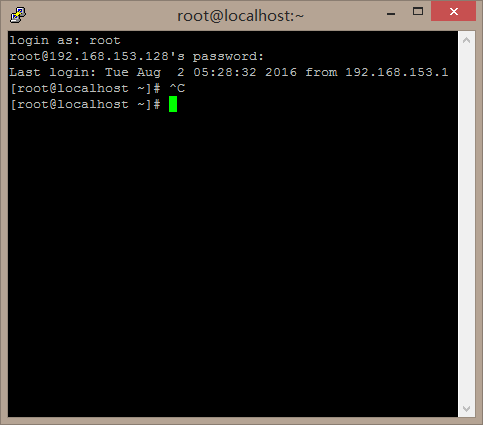
这样代表我们连接linux成功,接下来我们打开WinSCP,会弹出让我们登录,
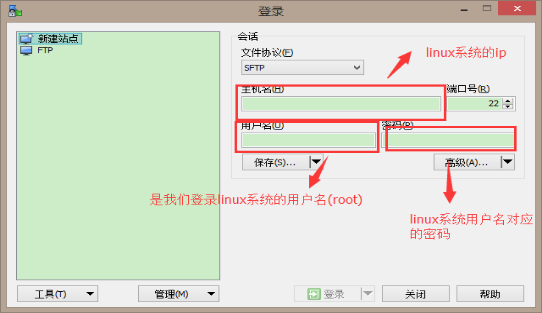
这里我们更改成/
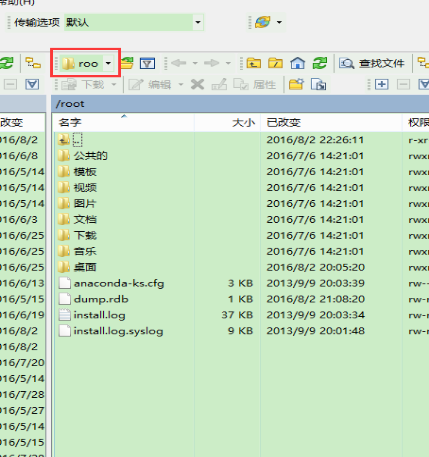
作者是将redis-3.2.1.tar.gz安装文件放在了usr下(其他地方也可以),将你下载好的redis-3.2.1.tar.gz直接拉入到usr里
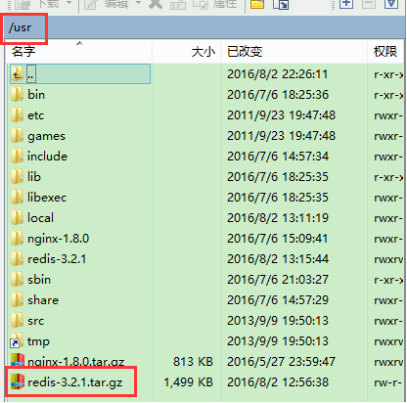
接下来我们在打开我们的putty串口连接软件,找到对应目录下的redis-3.2.1.tar.gz(cd /存放redis-3.2.1.tar.gz的目录,可以用命令LL\Ls来查看是否存在)
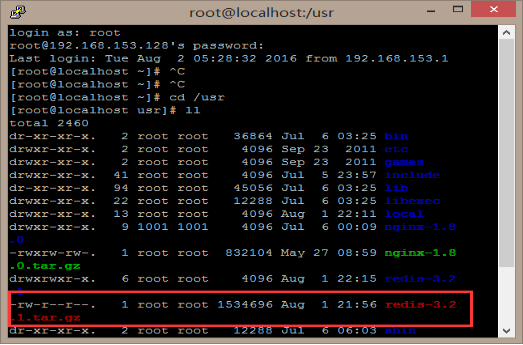
然后执行解压命令(tar zxvf redis-3.2.1.tar.gz)把安装文件解压到当前目录

然后进入解压后安装文件目录(cd redis-3.2.1),输入编译命令(Make)执行编译,编译后执行命令(cd src)进入src目录下,执行命令(Make install)进行安装;
此处为了便于管理redis将redis的配置文件与一些命令 移动到其他目录
输入创建命令(Mkdir –p /usr/local/redis/bin)成功后再次输入命令(Mkdir –p /usr/local/redis/etc)成功后我们返回解压好的安装文件src目录下(cd /usr/redis-3.2.1)执行移动命令(mv ./redis.conf /usr/local/redis/etc)接下来移动redis的命令,执行命令(这里找到src下的标绿命令,复制然后全部执行mv mkreleasehdr.sh redis-cli /usr/local/redis/bin 这里的redis命令并不全,只作为示例)
六、启动redis
这里我们在刚创建的redis下执行命令(cd bin/) 然后执行命令(./redis-server /usr/local/redis/etc/redis.conf)当出现下面的界面说明你的redis已经在linux系统中安装成功
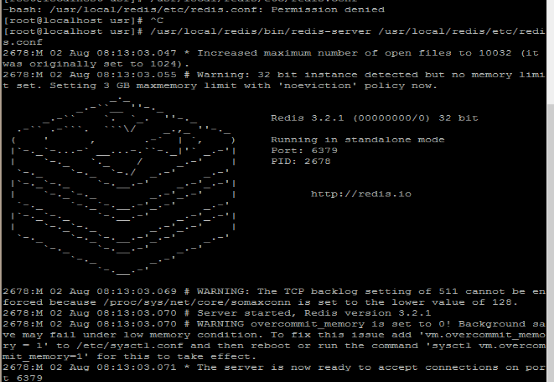
设置后台运行
打开redis配置文件 找到把daemonize 并daemonize no 改成 daemonize yes 保存即可
这里按(ctr + c )返回控制台输入界面,接下来我们再输入命令(/usr/local/redis/bin/redis-cli)进入客户端
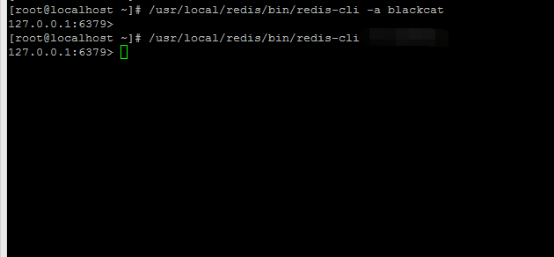
quit或exit退出客户端
pkill redis-server或者.redis/cli shutdown 关闭服务
























 163
163

 被折叠的 条评论
为什么被折叠?
被折叠的 条评论
为什么被折叠?










